Windows11で、ウィンドウを画面上部にドラッグしたときに表示されるスナップレイアウトを無効にする方法を紹介します。
Windows11には、ウィンドウを画面の上部にドラッグするとスナップレイアウトのメニューが表示され、ウィンドウの整理が簡単にできるようになっています。
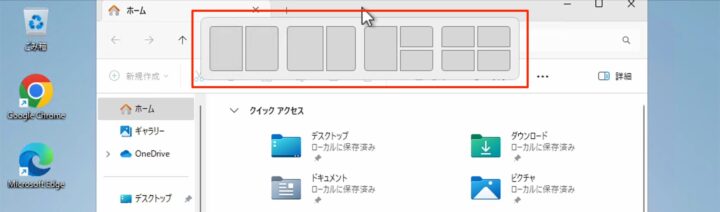
しかし、この機能が不要と感じる方にとっては、逆に少し煩わしく感じるかもしれません。本記事では、Windows 11でこのドラッグスナップレイアウトを無効にする手順をわかりやすく解説します。
目次
画面上部のドラッグスナップレイアウトを無効にする
Windows11で、画面上部のドラッグスナップレイアウトを無効にするには、以下の操作を行ってください。
-
スタートメニューから「設定」を開きます。
-
「システム」をクリックします。
-
「マルチタスク」をクリックします。

-
「スナップウィンドウ」をクリックします。
-
「ウィンドウを画面上部にドラッグしたときにスナップ レイアウトを表示する」オプションをオフにしましょう。

以上で操作完了です。これで画面上部のドラッグスナップレイアウトを無効になります。
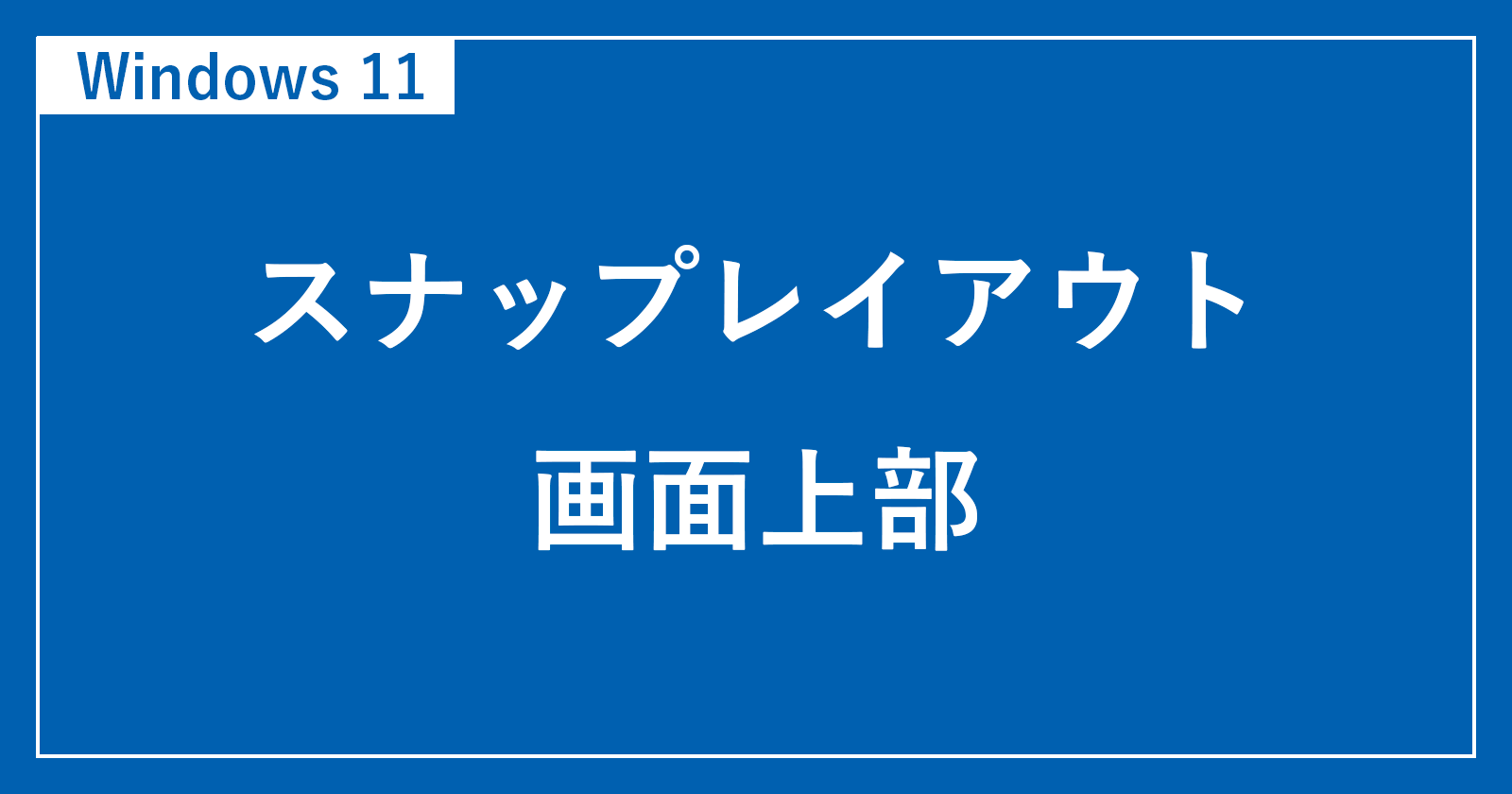
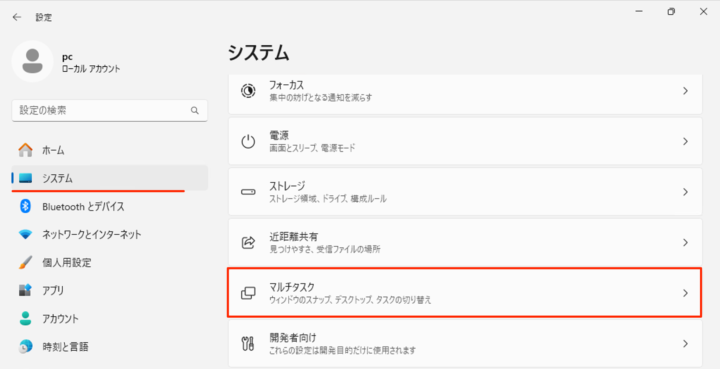
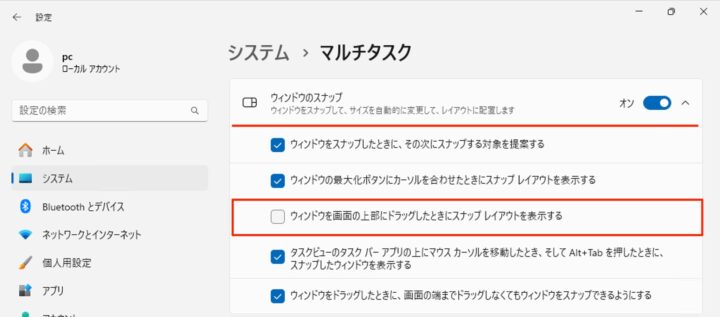








コメント